
Spill filmer og andre videoer i iTunes på Mac
Bruk iTunes til å spille:
filmer som er kjøpt eller leid fra iTunes Store
TV-programmer som er kjøpt fra iTunes Store
musikkvideoer som er kjøpt fra iTunes Store
alle kompatible videoer (for eksempel H.264 eller MPEG-4)
Spill av en video
Gjør ett av følgende når du er i iTunes-programmet
 på Macen:
på Macen:Spill av innhold fra videobiblioteket: Velg Filmer eller TV-serier fra lokalmenyen øverst til venstre, og klikk deretter på Bibliotek.
Spill av en musikkvideo: Velg Musikk fra lokalmenyen øverst til venstre, klikk på Bibliotek og velg deretter Musikkvideoer i sidepanelet til venstre.
Dobbeltklikk på videoen, eller marker den og klikk på Spill av-knappen (eller bruk Touch Bar).
Videoen spilles av i et eget vindu, som du kan endre størrelse på og flytte.
Hvis du vil styre videoavspillingen, flytter du markøren i avspillingsvinduet slik at kontrollene (start/pause, volum osv.) vises.
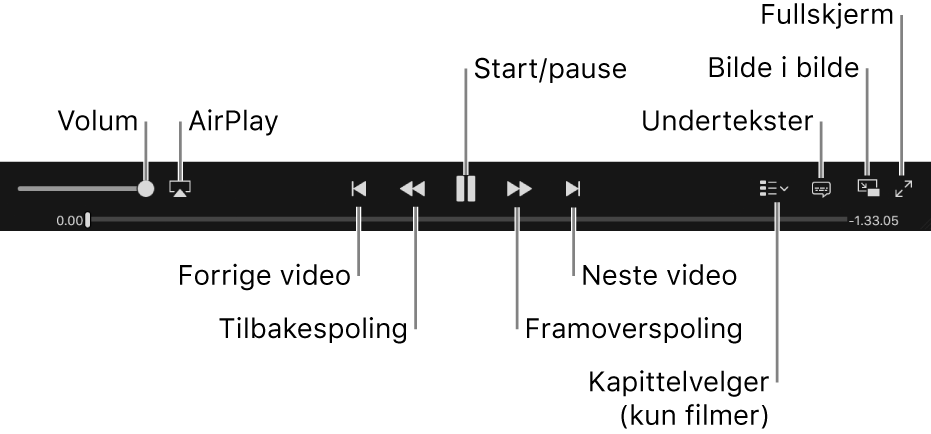
Bruk undertekster og alternative lydspor
Noen videoer inneholder undertekster, skjult teksting (teksting for hørselshemmede) og alternative lydspor (for eksempel på andre språk).
Hvis du vil endre lyd- og undertekstinnstillinger mens en film spilles av i iTunes-programmet ![]() på Macen, gjør du ett av følgende:
på Macen, gjør du ett av følgende:
Velg Kontroller > Lyd og undertekster > [alternativ].
Flytt markøren over filmen til kontrollene vises, klikk på Undertekster-knappen
 , og velg et alternativ.
, og velg et alternativ.Hvis Macen har en Touch Bar, kan du også trykke på Undertekster.
Tips: Hvis du vil tilpasse skjult teksting og undertekster, velger du Apple-menyen ![]() > Systemvalg, klikker på Tilgjengelighet og klikker deretter på Teksting. Les Apple-kundestøtteartikkelen Endre undertekster eller lydspråk på filmer og TV-serier fra iTunes Store.
> Systemvalg, klikker på Tilgjengelighet og klikker deretter på Teksting. Les Apple-kundestøtteartikkelen Endre undertekster eller lydspråk på filmer og TV-serier fra iTunes Store.
Se iTunes Extras
Enkelte filmer i iTunes Store har iTunes Extras, en forbedret filmopplevelse med bonusmateriale, eksklusive intervjuer, videoer, bilder og annet. Filmer med iTunes Extras vises med et merke i iTunes Store og i iTunes-biblioteket.
Gjør følgende i iTunes-programmet ![]() på Macen for å se iTunes Extras i filmer som har slikt innhold:
på Macen for å se iTunes Extras i filmer som har slikt innhold:
Klikk på iTunes Extras-merket ved siden av filmen i iTunes-biblioteket (eller bruk Touch Bar).
Hvis du ikke kan se videoavspillingen
Med mindre noe annet er angitt spilles videoer av i iTunes-vinduet. Hvis du har endret plasseringen til et separat vindu, kan det være at iTunes-vinduet ligger foran vinduet hvor videoen spilles av. Prøv ett av følgende:
Flytt iTunes-vinduet på Macen.
Klikk på Vindu i menylinjen i iTunes-programmet
 på Macen, og velg deretter videoen hvis den vises i listen.
på Macen, og velg deretter videoen hvis den vises i listen.
Videoer du har kjøpt fra iTunes Store, kan kun vises i iTunes og QuickTime.